HiddeX v2.5 完全隱藏視窗、軟體操作畫面
2013/9/16 更新:HiddeX 軟體版本更新至 v2.5 最新版。
在 Windows 系統中,大部分資料夾、遊戲畫面或軟體操作畫面…等各種視窗頂多都只能放大、移動位置或縮小到工具列,部分有特別設計的視窗則可最小化到桌面右下角的系統列中在背景執行,若是想要完全隱藏指定視窗或瀏覽器畫面..等,則得透過其他軟體來做。
如果不希望哪個執行中的程式或網頁、視窗被偷窺或不小心被關閉的話,可以試試看這個 HiddeX 視窗隱藏工具。
HiddeX 提供手動隱藏、快速鍵隱藏與啟動後自動隱藏..等功能,我們可依實際需求隱藏指定的各種視窗與操作畫面。除此之外還可支援密碼保護 HiddeX 操作與設定,,
▇ 軟體小檔案 ▇ (錯誤、版本更新回報)
- 軟體名稱:HiddeX
- 軟體版本:2.5
- 軟體語言:英文
- 軟體性質:免費軟體
- 檔案大小: 256KB
- 系統支援:Windows XP/Vista/Win7/Windows 8
- 官方網站:http://dejavu.narod.ru/
- 軟體下載:按這裡
使用方法:
第1步 啟動 HiddeX 之後,我們可以在 HiddeX 視窗上方看到一堆視窗的標題,在你要隱藏的視窗上按一下滑鼠右鍵再點「Add to hide」,即可將他轉到下方的已隱藏清單,而該視窗也會在桌面、系統列中完全消失。
第2步 另外,我們也可以在「Keyboard hotkeys」區塊中設定隱藏與顯示視窗的鍵盤快速鍵,讓我們每次按一下快速鍵組合時,便可快速隱藏指定視窗(按一次隱藏,再按一次則顯示)。而在左邊「On start HiddeX」區塊中也可以設定在啟動 HiddeX 軟體時要執行的任務。
第3步 如果你不希望其他人透過 HiddeX 來顯示已被隱藏的視窗,可以在桌面右下角的 HiddeX 圖示上按一下滑鼠右鍵,點「Set Password」設定好密碼後,按「Protect」保護好你已經隱藏的視窗。
,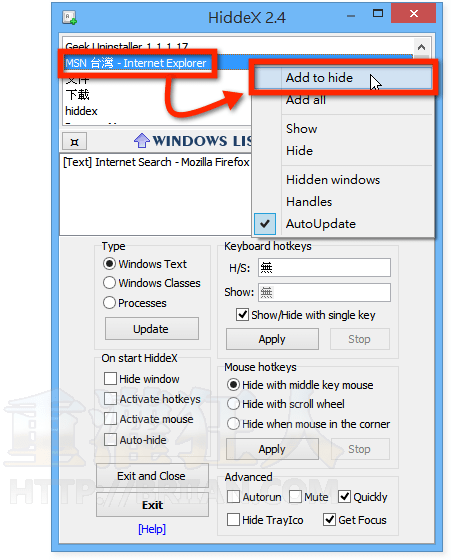
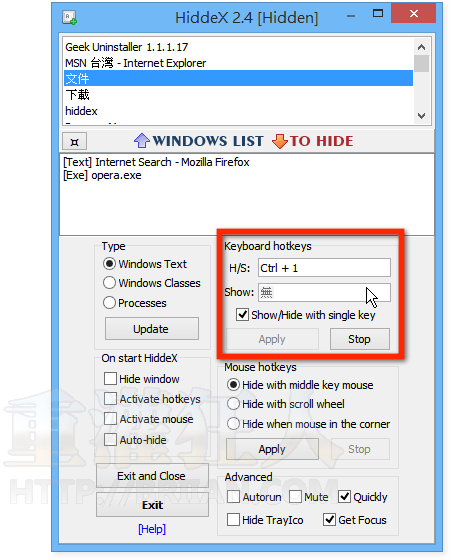
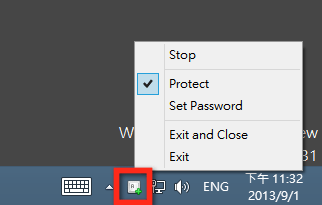
好用,但是我想隱藏多開遊戲,卻只能隱藏一個視窗,請問該如何克服?因為多開遊戲視窗的名稱都是一樣的
好用但希望文章更新